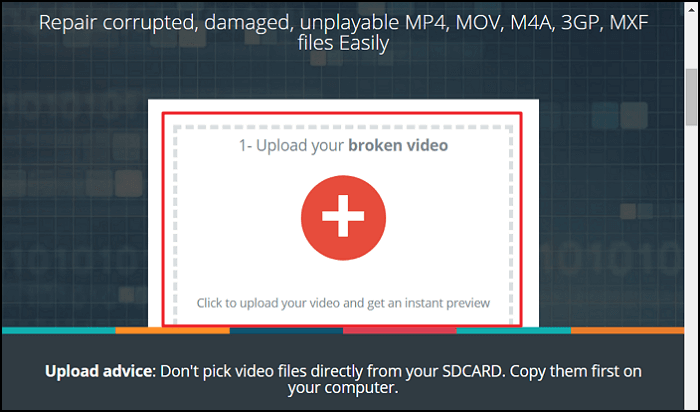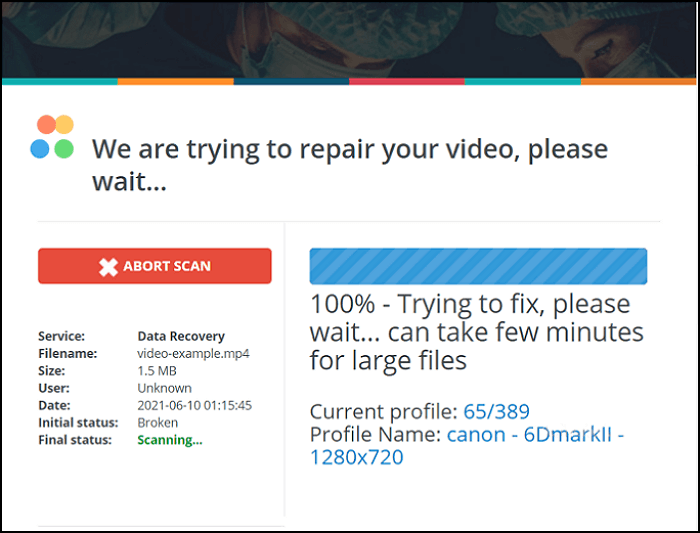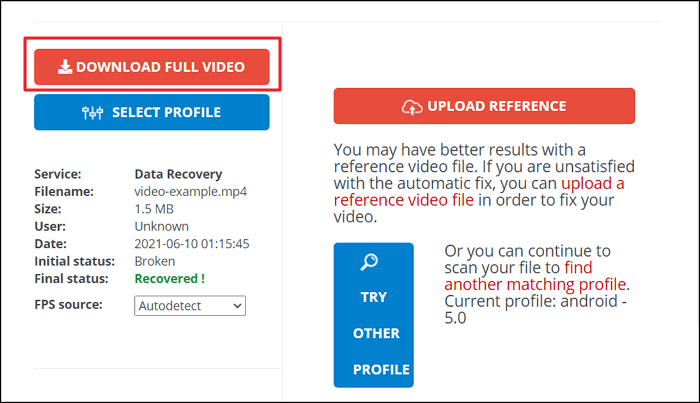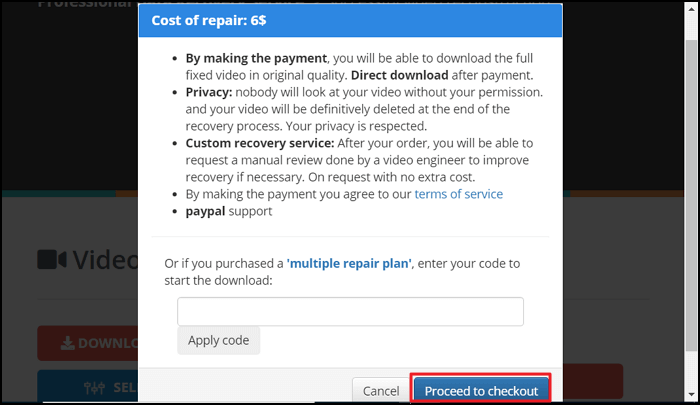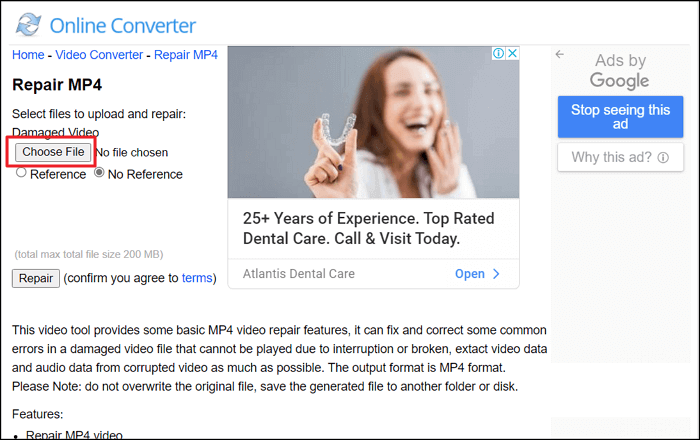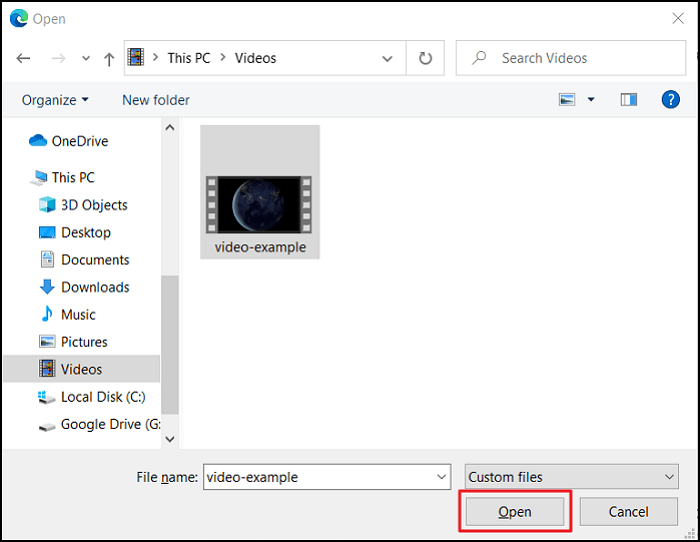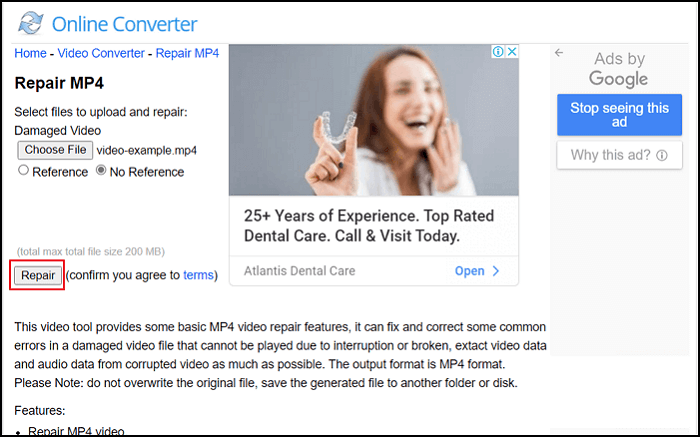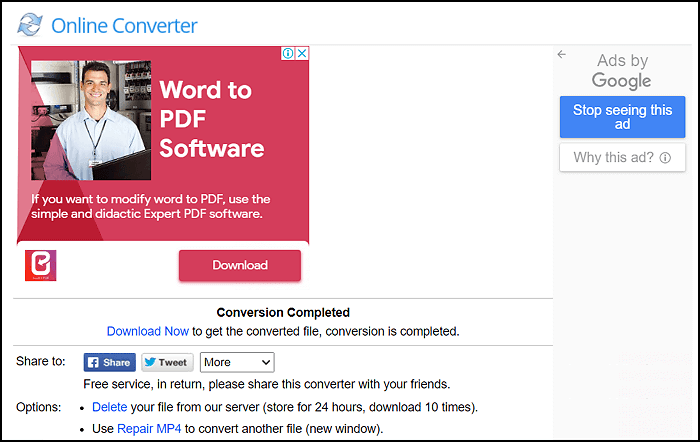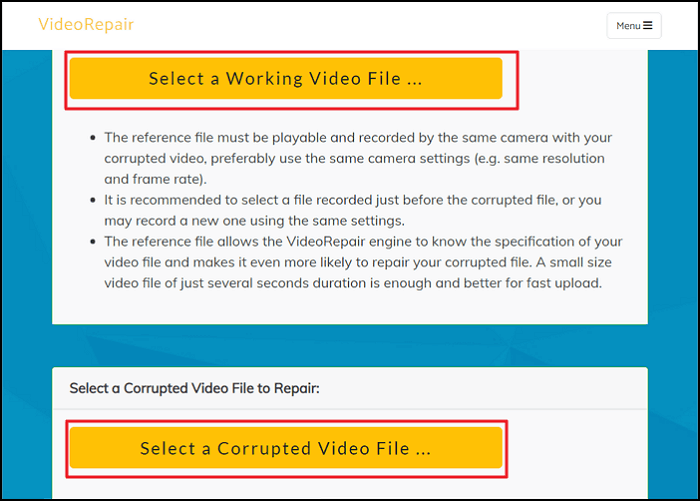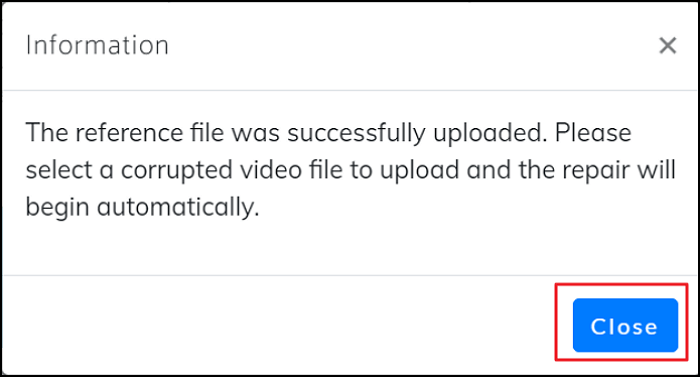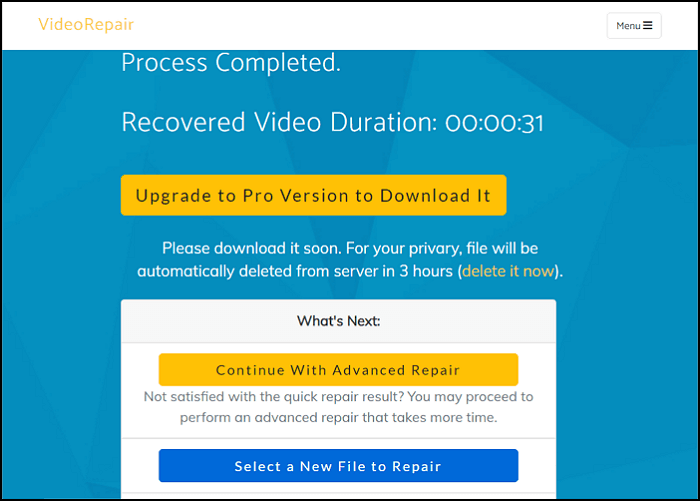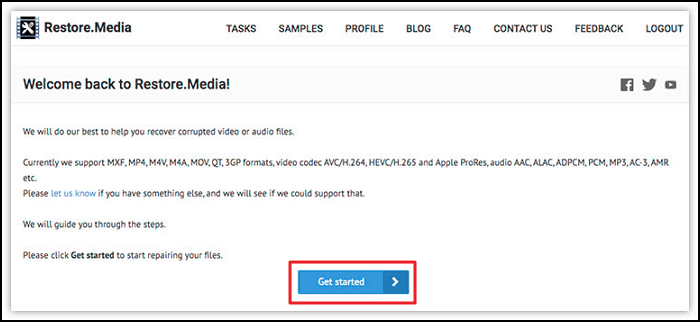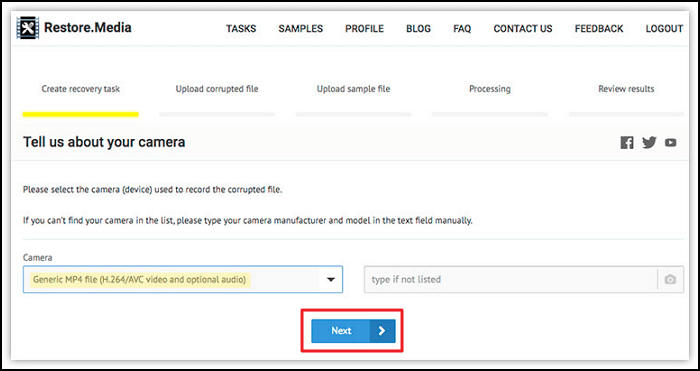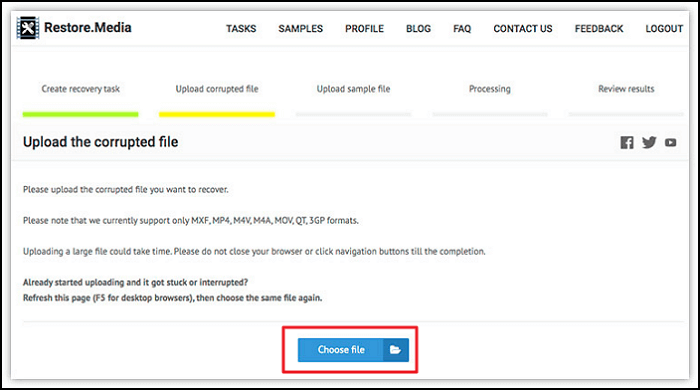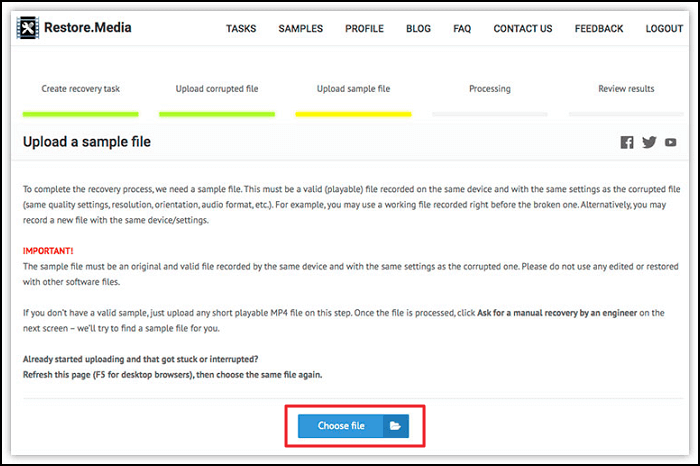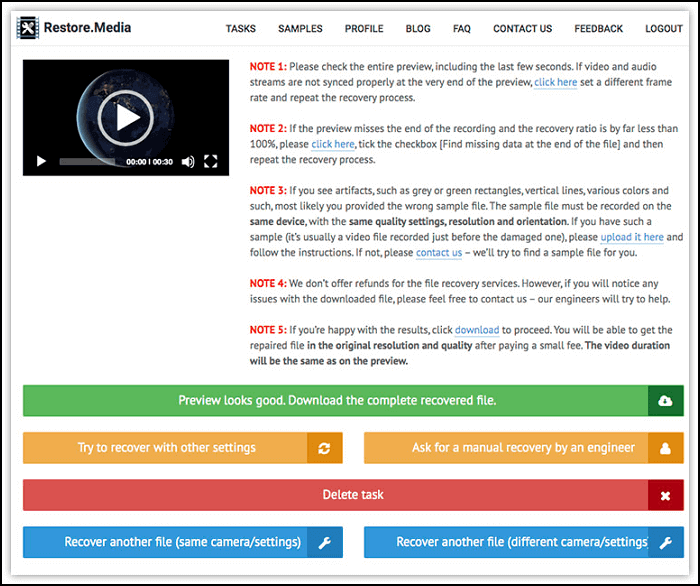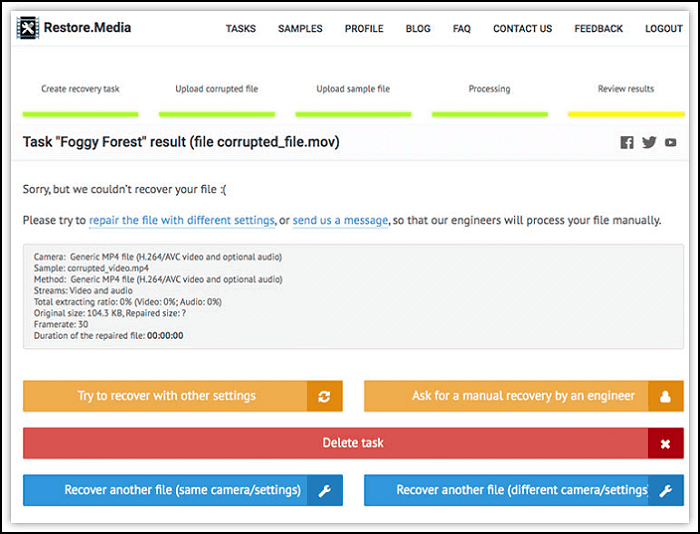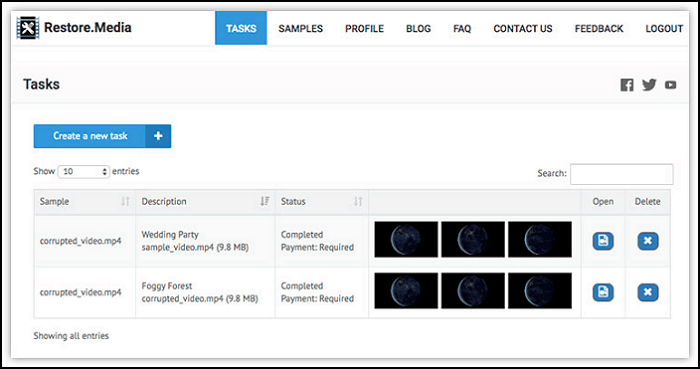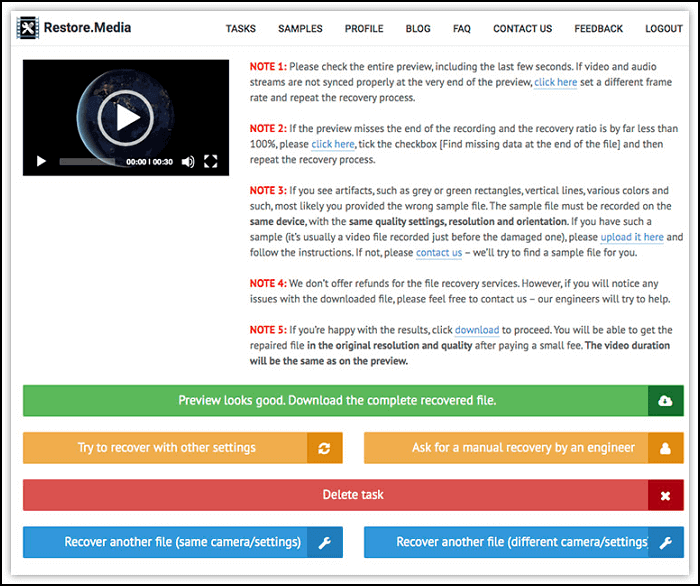Ti è mai capitato di dover gestire un video che volevi guardare ma che si è rotto? Se è così, sai che può essere molto frustrante. Devi capire come riparare il video e poi trovare un modo per guardarlo. È molto facile perdere il segno e dover ricominciare da capo quando non si ha idea di come iniziare.
Fortunatamente, esistono diversi modi per riparare i file video online. Questa guida ti spiega passo dopo passo come utilizzare 5 strumenti per recuperare video danneggiati online, direttamente dal tuo browser.
1. Riparazione video online EaseUS
Quando la tua registrazione video è corrotta, potresti pensare che sia andata persa per sempre. Grazie a EaseUS Online Video Repair, non è così.
EaseUS Online Video Repair è uno strumento gratuito ed efficiente per il recupero di file video, che supporta il recupero di video danneggiati e corrotti come dischi personali, clip musicali e film.
Il software ripara file video da una varietà di dispositivi, tra cui fotocamere digitali, videocamere, telefoni e hard disk. Inoltre, può recuperare file video in tutti i formati più diffusi, come MPEG, AVI, WMV, FLV, 3GP e MP4.
Scopri come utilizzare EaseUS Online Video Repair in pochi semplici passaggi.
Passaggio 1. Vai al sito ufficiale di EaseUS Online Video Repair. Aggiungi i file video MP4/MOV/AVI/MKV/3GP/FLV/MKV/WMV corrotti cliccando su "Carica video" o trascinandoli direttamente.
Passaggio 2. Inserisci il tuo indirizzo email e clicca su "Avvia riparazione" per avviare il processo di riparazione. Assicurati che l'indirizzo email inserito sia valido perché EaseUS ti invierà un codice di estrazione all'indirizzo email fornito.
Passaggio 3. Ora attendi pazientemente che il processo di riparazione termini. Non è necessario rimanere su questo sito per tutto il tempo, poiché puoi accedervi nuovamente tramite il link ricevuto via email.
Passaggio 4. Controlla l'e-mail inviata da EaseUS. Copia e incolla il codice di estrazione e clicca sul pulsante "Visualizza la tua riparazione" per tornare al sito web. Clicca su "Scarica video" e inserisci il codice ricevuto. Clicca su "OK" per ottenere i video riparati.
2. Correggi video
L'obiettivo di Fix.Video è salvare quanti più video possibile! Negli ultimi 15 anni hanno sviluppato più di 30 software video, con oltre 100 milioni di utenti in tutto il mondo.
- Senza dover scaricare alcuna app, puoi riparare i video caricandone i file online.
- Ripristina file video ad alta definizione creati da fotocamere Canon, Sony, iPhone, Android e molte altre professionali.
- Recupera facilmente file MP4, MOV, M4A, 3GP e MXF corrotti, troncati, danneggiati e non riproducibili. Porta il tuo video danneggiato a Fix.Video e fallo riparare!
I file video possono essere danneggiati in diversi modi. Ma Fix.video li ripara anche dopo diversi problemi. Ad esempio, se la registrazione viene interrotta da incidenti, collisioni, danni causati dall'acqua, urti, cadute della fotocamera e altro ancora.
Con Fix.Video puoi riparare facilmente i file video utilizzando una tecnologia sicura. Non dovrai più eliminare i tuoi video più importanti perché non possono essere riparati. Questo sito web può aiutarti.
Collegamento: https://fix.video/
I seguenti passaggi ti aiuteranno a utilizzare Fix.video.
Passaggio 1. Per prima cosa, trascina e rilascia il file video nella zona di rilascio di Fix.video. In alternativa, fai clic sulla zona di rilascio. Quindi, seleziona la posizione del file video.
![zona di rilascio di fixvideo]()
Passaggio 2. Dopo aver selezionato il video da riparare, Fix.video avvia automaticamente il processo. Attendi i risultati.
![fixvideo attendi la riparazione]()
Passaggio 3. Fatto. Fix.video ti mostrerà l'opzione per scaricare il risultato, seguito da diverse informazioni sul tuo file video. Fai clic su Scarica. Se il risultato non ti soddisfa, puoi anche caricare un file video di riferimento.
![risultati di fixvideo]()
Passaggio 4. Vai alla pagina di pagamento. Fix.video spiega la procedura di pagamento per scaricare il tuo file video in qualità originale. Il costo è di soli 6 dollari.
![checkout video fisso]()
3. Convertitore online
Puoi utilizzare questo strumento di riparazione video MP4 per riparare file video che presentano errori di base. È online e funziona direttamente sul tuo browser. Ad esempio, file che non possono essere riprodotti a causa di interruzioni o danneggiamenti. Il programma estrae anche dati utili dai video corrotti.
Questo sito è in grado di riparare video MP4, MOV, 3GP e M4V. Tuttavia, l'output è in formato MP4. I file video protetti da crittografia o password non possono essere aperti con questo strumento.
Si consiglia di fornire un video simile a cui fare riferimento il più possibile. Il video a cui si fa riferimento deve essere riproducibile e deve essere stato registrato con lo stesso dispositivo del video danneggiato, come la stessa fotocamera, telefono, ecc.
Collegamento: https://www.onlineconverter.com/repair-mp4
Ecco come utilizzarlo per riparare i tuoi video online:
Passaggio 1. Scegli un file video (ad esempio *.mp4, *.mov, *.m4v o *.3gp).
![onlineconverter scegli file]()
Passaggio 2. Selezionare la posizione del file video da riparare.
![finestra di caricamento di onlineconverter]()
Passaggio 3. Inizia il recupero dei file cliccando su "Ripara".
![file di riparazione di onlineconverter]()
Fase 4. Una volta completato il caricamento, verrà visualizzata una pagina web che mostra il risultato della riparazione.
![risultati di riparazione di onlineconverter]()
4. Riparazione video
Con VideoRepair.com, puoi riparare facilmente video corrotti o danneggiati, video che non possono essere riprodotti con il codice di errore "0xc00d36c4" o "0xc10100bf". O persino riparare file video MP4 e MOV danneggiati, rotti, troncati o non riproducibili.
Recupera le registrazioni danneggiate o recuperale da schede SD e dischi, nonché ripara i file video che non venivano riprodotti a causa di un'interruzione di corrente della fotocamera o di altri problemi hardware o software.
Utilizzando il loro motore di riparazione video, ti basterà caricare i file video corrotti. Il tuo video verrà riparato online, direttamente dal tuo browser preferito.
In pochi minuti, il file video riparato sarà disponibile per il download. Il servizio non richiede download né registrazione. Si tratta di un processo completamente automatizzato e terze parti non potranno visualizzare i tuoi dati. Entro tre ore, il file verrà rimosso dai loro server cloud.
Collegamento: https://www.videorepair.com/
Ecco come riparare i file MP4 corrotti, passo dopo passo:
Passaggio 1. Carica il file video corrotto e un file di riferimento. È preferibile utilizzare un file di riferimento riproducibile, registrato dalla stessa telecamera del video corrotto; preferibilmente con le stesse impostazioni (stessa risoluzione e frame rate).
![caricamento file videorepair]()
Passaggio 2. VideoRepair ti spiegherà che il processo è automatico. Analizzando il file di riferimento, il motore di VideoRepair riparerà i file video corrotti. Terze parti non potranno visualizzare il video trasmesso tra il tuo computer e il server poiché i dati sono crittografati. Le riparazioni sono automatiche. I file video verranno eliminati automaticamente entro 3 ore dalla riparazione. In alternativa, puoi eliminare il file dopo averlo scaricato.
![riparazione automatica videorepair]()
Passaggio 3. Una volta completata la riparazione, VideoRepair visualizzerà la durata del video e verrà visualizzata un'anteprima in miniatura dei file video per il download.
![risultati della riparazione video]()
5. Ripristina.media
Se i tuoi file video o audio sono danneggiati o non riproducibili, usa Restore.Media per ripararli online. Diversi studi di produzione video professionali, così come giornalisti e vlogger, si sono affidati a Restore.Media.
Restore.Media permette agli utenti di riparare istantaneamente file audio danneggiati registrandosi gratuitamente. Non è necessario scaricare o installare nulla. Il processo di riparazione dei video online può essere completato tramite browser.
I file audio registrati su quasi tutti i dispositivi possono essere riparati con Restore.Media. Attualmente, i formati di file supportati sono MP4, MOV, M4A, 3GP, MXF, INSV e molti altri.
Per aumentare le percentuali di recupero, gli algoritmi di elaborazione dei file sono personalizzati per specifiche fotocamere. Il prezzo per la riparazione di un file danneggiato viene calcolato automaticamente e parte da soli $4,99 per file. Il servizio non richiede l'abbonamento; è possibile scaricare un file riparato specifico a pagamento.
Restore.Media fornisce un'anteprima gratuita a bassa risoluzione del file riparato. Una volta che sei soddisfatto dell'anteprima, puoi pagare per ripristinare il file nella sua qualità e risoluzione originali.
Puoi anche chiedere ai loro tecnici di aiutarti a ripristinare il file manualmente se non sei in grado di farlo da solo.
È importante notare che Restore.Media ripara solo file video e audio danneggiati che non possono essere letti dai lettori multimediali. Non è in grado di riparare video distorti, bloccati o artificialmente non riproducibili.
Collegamento: https://restore.media/
Ecco alcuni semplici passaggi per riparare più file video o audio online utilizzando Restore.Media:
Passaggio 1. Inizia registrandoti gratuitamente su Restore.Media. Quindi fai clic su "Inizia" nella schermata di benvenuto.
![RestoreMedia inizia]()
Passaggio 2. Nella casella di selezione della fotocamera, seleziona il modello della fotocamera che ha registrato i file corrotti. Digita il nome della fotocamera nel campo di testo accanto al selettore se non è presente nell'elenco.
Scegli un tipo di file appropriato se non sai quale fotocamera (dispositivo) ha registrato i file video. Quindi, fai clic su Avanti.
![ripristina media seleziona fotocamera]()
Passaggio 3. Crea un'attività di ripristino. Puoi scegliere qualsiasi nome desideri per l'attività di ripristino.
![attività di recupero di restoremedia]()
Passaggio 4. Carica il file corrotto. Scegli uno dei tuoi video corrotti da caricare. Procedendo, potrai caricare il resto dei file video corrotti.
![ripristinare il file multimediale corrotto caricato]()
Passaggio facoltativo. Carica un file di esempio. È possibile che il video possa essere riparato da Restore.Media solo dopo aver ricevuto un file di esempio.
I file di esempio sono video validi (riproducibili) girati con la stessa fotocamera e le stesse impostazioni di quelli corrotti. Carica un video valido registrato in precedenza. Oppure registra un breve video di 30 secondi e poi caricalo. In caso contrario, i file non verranno riparati correttamente.
Se non hai un file di esempio, invia un messaggio a Restore.Media: ti aiuteranno a trovare un file video appropriato.
![ripristinare il file di esempio del caricamento multimediale]()
Fase 5. Elaborazione. Restore.Media inizierà automaticamente a ripristinare il file video danneggiato. Al termine del processo, potrebbero verificarsi due situazioni.
Se il problema è stato risolto correttamente, verranno visualizzate un'anteprima completa e diversi screenshot.
![ripristinare il successo dei media riparare]()
Se il file non può essere recuperato, fai clic sul pulsante "Prova a recuperare con altre impostazioni". Modifica le impostazioni di ripristino, quindi ripeti la procedura.
![messaggio di errore di ripristino del supporto]()
Per richiedere un ripristino manuale, clicca sul pulsante "Richiedi un ripristino manuale da parte di un tecnico". Tieni presente che sarà necessario visionare il video per ripararlo.
Passaggio 6. È possibile rivedere l'elenco dei file riparati facendo clic su Attività.
![attività di ripristino dei media]()
Passaggio 7. Una volta terminata la riparazione di tutti i video, fai clic su "Anteprima sembra a posto". Scarica il file video nella sua qualità originale, a un costo contenuto.
Per riparare altri file video, ci sono due opzioni. Fare clic sul pulsante "Recupera un altro file (stessa fotocamera/impostazioni"). Oppure fare clic sul grande pulsante blu "Recupera un altro file (fotocamera/impostazioni diverse"). I passaggi precedenti dovranno essere ripetuti.
Clicca su "Apri" per scaricare ogni file singolarmente. Si aprirà una pagina di anteprima. Clicca su "L'anteprima sembra corretta. Scarica il file recuperato completo". Verrai indirizzato a una pagina di pagamento. Scarica il file video riparato nella sua qualità originale, a un piccolo costo. I prezzi per la riparazione di più file possono variare.
![risultati del download di RestoreMedia]()
Conclusione
Abbiamo imparato che i file video possono essere corrotti in diversi modi. Ad esempio, in alcuni casi, un virus può corrompere il video, oppure il computer potrebbe spegnersi durante la riproduzione. Pertanto, per riprodurre il file video, sono necessari strumenti di riparazione.
Esistono molti strumenti online che possono aiutarti a riparare i video, senza bisogno di scaricarne uno. Come avrai notato, le soluzioni per la riparazione dei video si trovano ovunque su internet, ma la maggior parte non è gratuita.
Puoi pagare per riparare i file video su internet o cercare strumenti gratuiti, ma le risorse offerte a volte sono limitate e spesso non soddisfano le tue esigenze. EaseUS Online Video Repair è un video di riparazione di alta qualità, gratuito e disponibile online da subito!